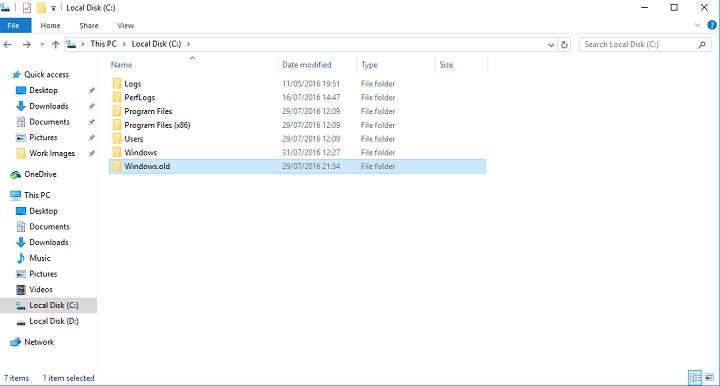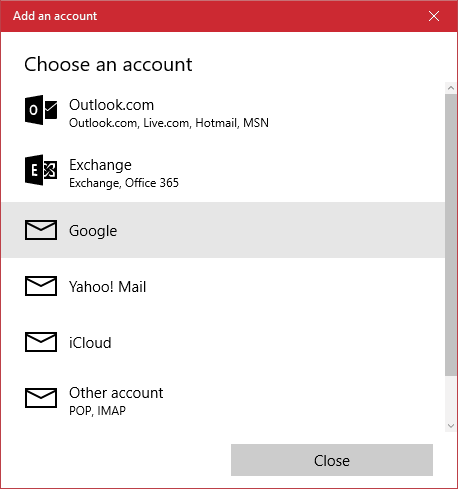
Trenutno upotrebljavate aplikaciju Pošta i kalendar u sustavu Windows 10. Budući da se radi o Microsoftovom proizvodu, možda se pitate je li moguće dodati svoj Gmail račun kako biste svoju poštu i pregledavali rasporede iz svog Google kalendara.
Da, moguće je to učiniti, a zadatak nije težak pa držite hlače gore. To je podržana značajka koja s naše točke gledišta izvrsno funkcionira i trebali bi je koristiti svi koji imaju aktivan Gmail račun.
Kako dodati Gmail u aplikaciju Windows 10 Mail:
Prvo ćete morati otvoriti aplikaciju Mail i kliknuti ikonu Postavke na dnu. To je ikona koja izgleda poput zupčanika ili bilo koja druga ikona Postavke modernog doba. Kada završite, kliknite opciju "Upravljanje računima", a zatim kliknite "Dodaj račun".
Odavde bi korisnici trebali vidjeti popis dodatnih opcija, samo kliknite Google i pripremite se za zaslon za prijavu. Ovdje ćete trebati unijeti podatke o računu, koji uključuju vaše korisničko ime i lozinku. Nakon što to postignete, pritisnite tipku "Dopusti" i spremni ste za polazak.
Da, to je to, ništa drugo.
Kako dodati Gmail u aplikaciju Windows 10 Calendar:
Ovo je slično dodavanju vašeg Gmail računa u aplikaciju Windows 10 Mail. Znate, Microsoft bi to mogao olakšati dopuštajući aplikaciji Kalendar da automatski doda bilo koji račun koji je dodan u aplikaciju Mail za obrnuto.
Da biste to učinili, pokrenite aplikaciju Kalendar i kliknite ikonu Postavke koja se nalazi na dnu. Sljedeći korak ovdje je klik na "Upravljanje računima", a zatim "Dodaj račune" kako biste došli do popisa opcija. Napokon, samo kliknite gumb "Google" i krenite dalje.
Kad sve završite, vaši će se sastanci i bilo što drugo prikazati u aplikaciji Kalendar kao da su cijelo vrijeme bili tamo.
POVEZANE PRIČE KOJE TREBAJTE PROVJERITI:
- Microsoft objavljuje manja ažuriranja za poštu i kalendar, Windows mape i Wunderlist
- Najnovija inačica Insider Preview Build donosi nove značajke pošte i kalendara
- Aplikacije Outlook Mail i Kalendar za Windows 10 Mobile sada podržavaju povezane pristigle pošte